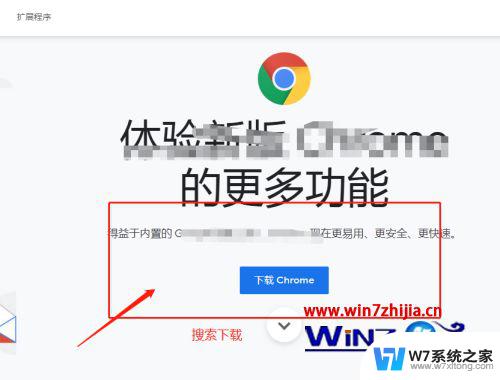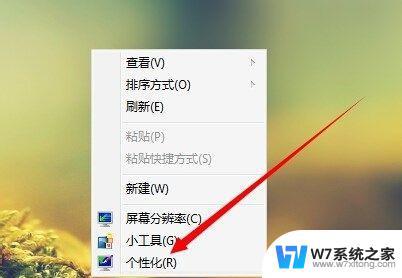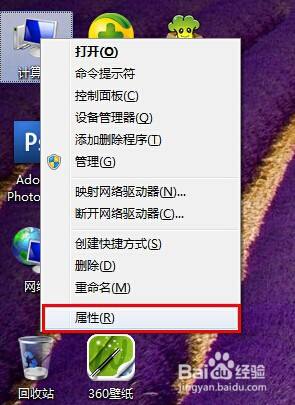win7 chrome 浏览器 字体显示 Win7谷歌浏览器字体模糊发虚不清晰的调整方法
在使用Win7系统和谷歌浏览器时,你可能会遇到字体显示模糊、发虚或不清晰的问题,这种情况常常让我们感到困扰,因为无论是浏览网页还是阅读文章,清晰的字体显示对于我们的视觉体验非常重要。幸运的是我们可以通过一些调整方法来解决这个问题,让字体显示更加清晰和锐利。接下来我将为大家介绍一些调整方法,帮助你优化Win7谷歌浏览器字体显示效果。
下载谷歌浏览器Chrome的强制网页使用自定义字体 v2.4.0 插件,安装并设置
1、chrome浏览器-设置-高级设置-自定义字体:这里的自定义字体在你所浏览的网页并没有标记某种字体显示的情况下,即字体样式为缺省状态,才使用你在高级设置处设置的字体。不过大部分网页都在CSS源码指定了网页字体样式,所以高级设置处的字体设置很多时候没有效果。
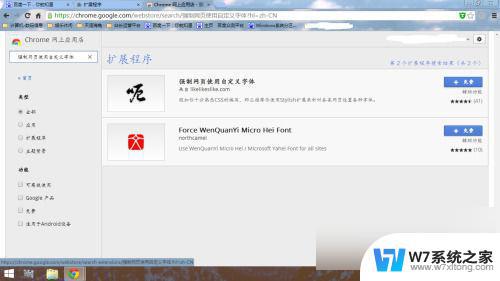
2、前往chrome的应用商店-搜索强制网页使用自定义字体-安装至chrome。
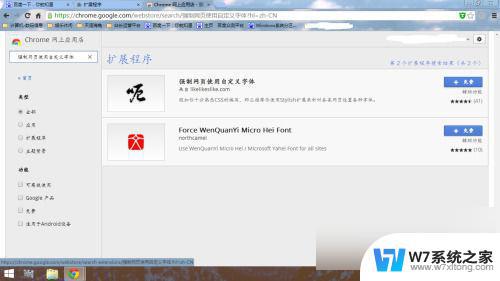
3、打开chrome浏览器菜单栏-设置-扩展程序,然后将ForceCustomFonts.crx拖动到扩展程序窗口会提示安装施讨。
4、安装完毕再次进入chrome浏览器菜压联舍单栏-设置-扩展程序-强制网页使用自定义字体-选项。
5、根据你自己的需求来设置网页的强制字体显示,最好把中文和拉丁文/英文这种常见语种设置为同一字体类型。这样就不会出现一大一小的不协调情况。
6、如果你某一天想取消网页强制字体显示,点击清空设离涛置再重启Chrome浏览器。
以上就是Win7 Chrome浏览器字体显示的全部内容,如果有不清楚的用户可以按照小编的方法进行操作,希望能对大家有所帮助。